日曆中時區如何顯示和設定
活動的時間可以按您所在的時區顯示。
顯示規則
您可能會遇到不同時區的事件如何顯示等問題,例如:
- 您在台北創建了3天後的會議,如果3天後您在紐約查看活動,是否需要調整時間?
- 您創建一個活動,參與者可能同時在台北、東京和紐約。他們檢查時如何顯示時間?
在 niio 中,事件顯示的時間將基於使用者裝置(手機或電腦)上所選的時區。例如:您在紐約(美國中部)創建了一個 6 月 1 日 20:00-21:00 的活動。國內(台北)的合作夥伴查看時,會顯示6月2日09:00-10:00,如下圖。
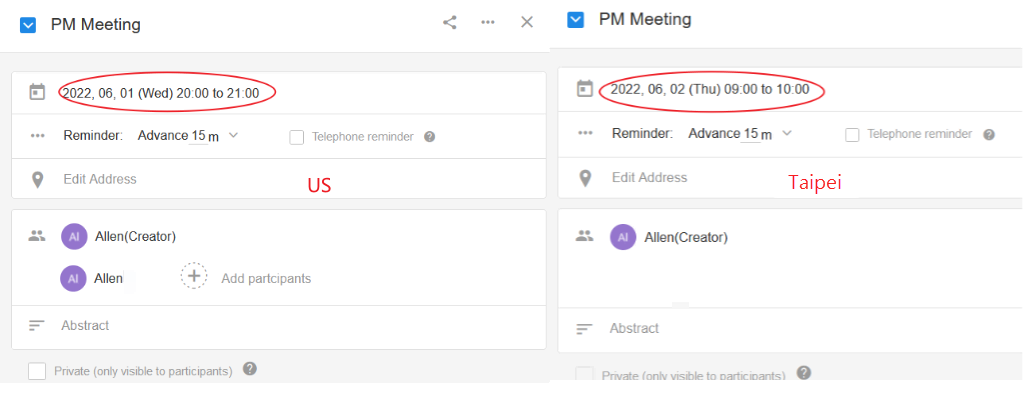
目前開始時間和結束時間無法根據時區自動轉換。如果您將結束時間設定為6月1日9:00,則在任何時區查看時都會顯示為6月1日9:00。
一、如何設定時區
建立事件時,時區預設為您的電腦系統所選擇的時區。或者您可以設定時區以方便跨時區協作。
例如:
- 您已經創建了一個活動,需要邀請紐約的同事。您需要設定時區。
- 您創建了 3 天後的活動,三天後您將在紐約查看此活動。您需要設定時區。
設定時區
讓我們創建一個活動,活動時�間為紐約時間 (GMT-05:00),時間為 2023 年 03 月 06 日上午 09:30 至上午 10:30。
1. 在行事曆頁面,點選【+新建】> 【時區】
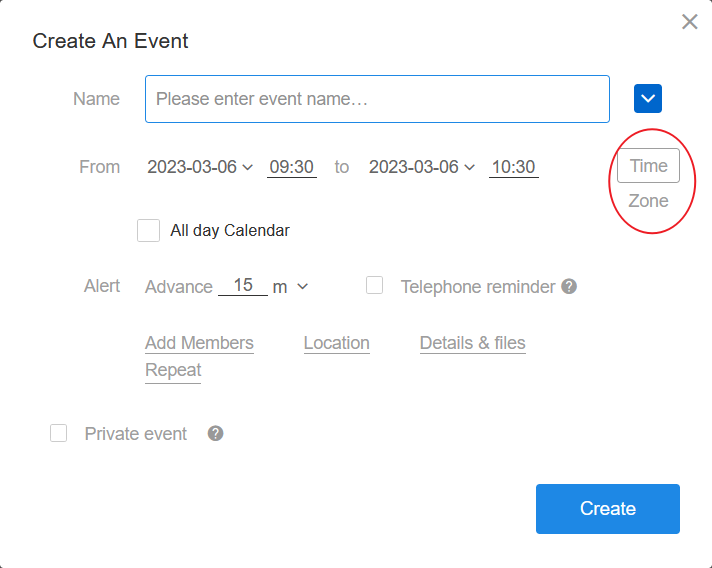
2. 選擇時區並設定時間
- 選擇 (GMT-05:00) 北美東部標準時間的時區。
- 起止時間為紐約時間2023年03月06日09:30-10:30。

3. 點選【建立】
當您開啟活動時,活動時間將根據您本機系統選擇的時區顯示。
如果您的系統時區為台北(GMT+8:00),則時間顯示為2019-01-01 21:00-21:30。
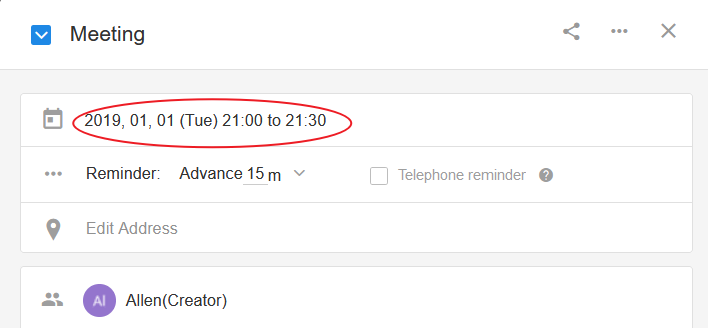
或者您也可以直接建立2019-01-01 21:00-21:30的活動。